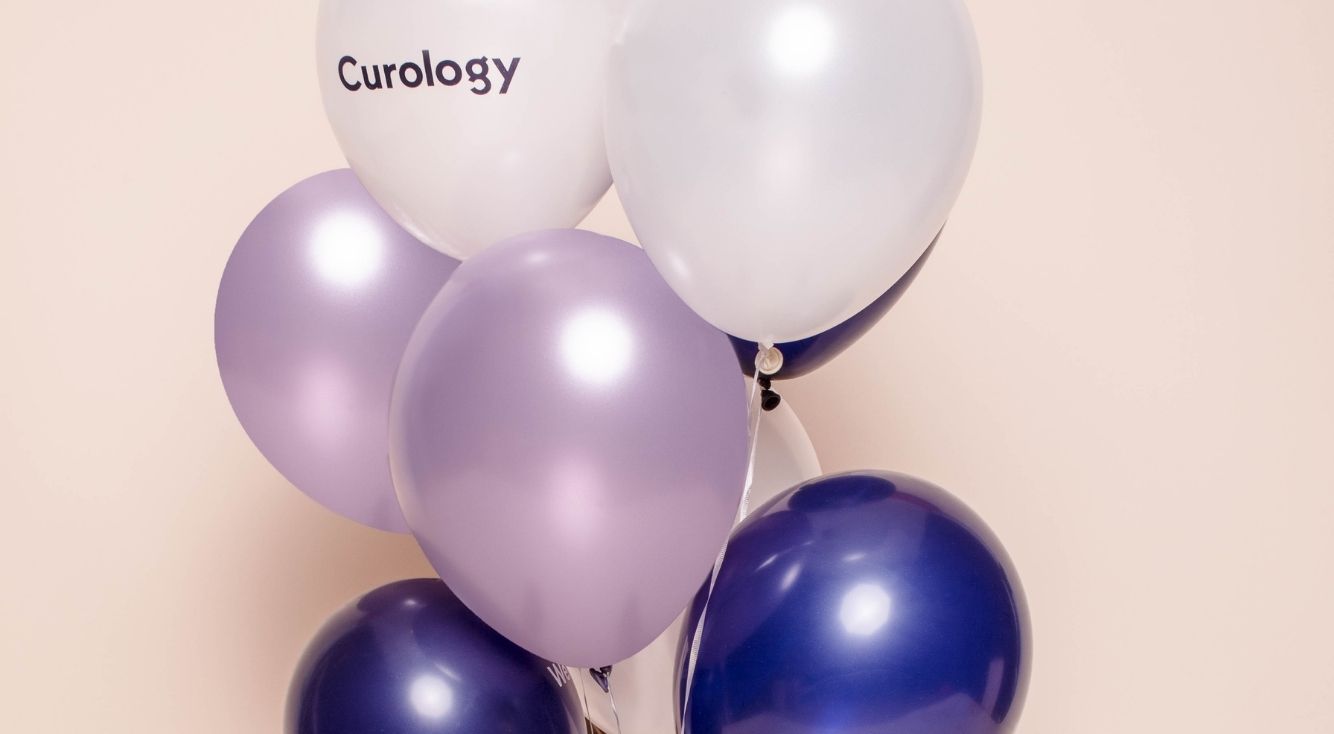
スマホ の動画を圧縮する方法!使いやすいアプリも紹介していくよ
Contents[OPEN]
「YouCut – 動画編集&動画作成」
開発:InShot Inc.
掲載時の価格:無料
Ver:Android 1.430.1114
2つ目のアプリは「YouCut – 動画編集&動画作成」です。
「YouCut – 動画編集&動画作成」は、YouTubeの動画作成をしているユーザーの間で人気があるアプリで、ビデオ編集アプリとしてとても高い評価を得ています。
「YouCut – 動画編集&動画作成」アプリを使って動画を圧縮する操作手順を説明します。
アプリをインストールしたら開きます。トップ画面下に「はじめのビデオを編集する」があるのでタップしましょう。
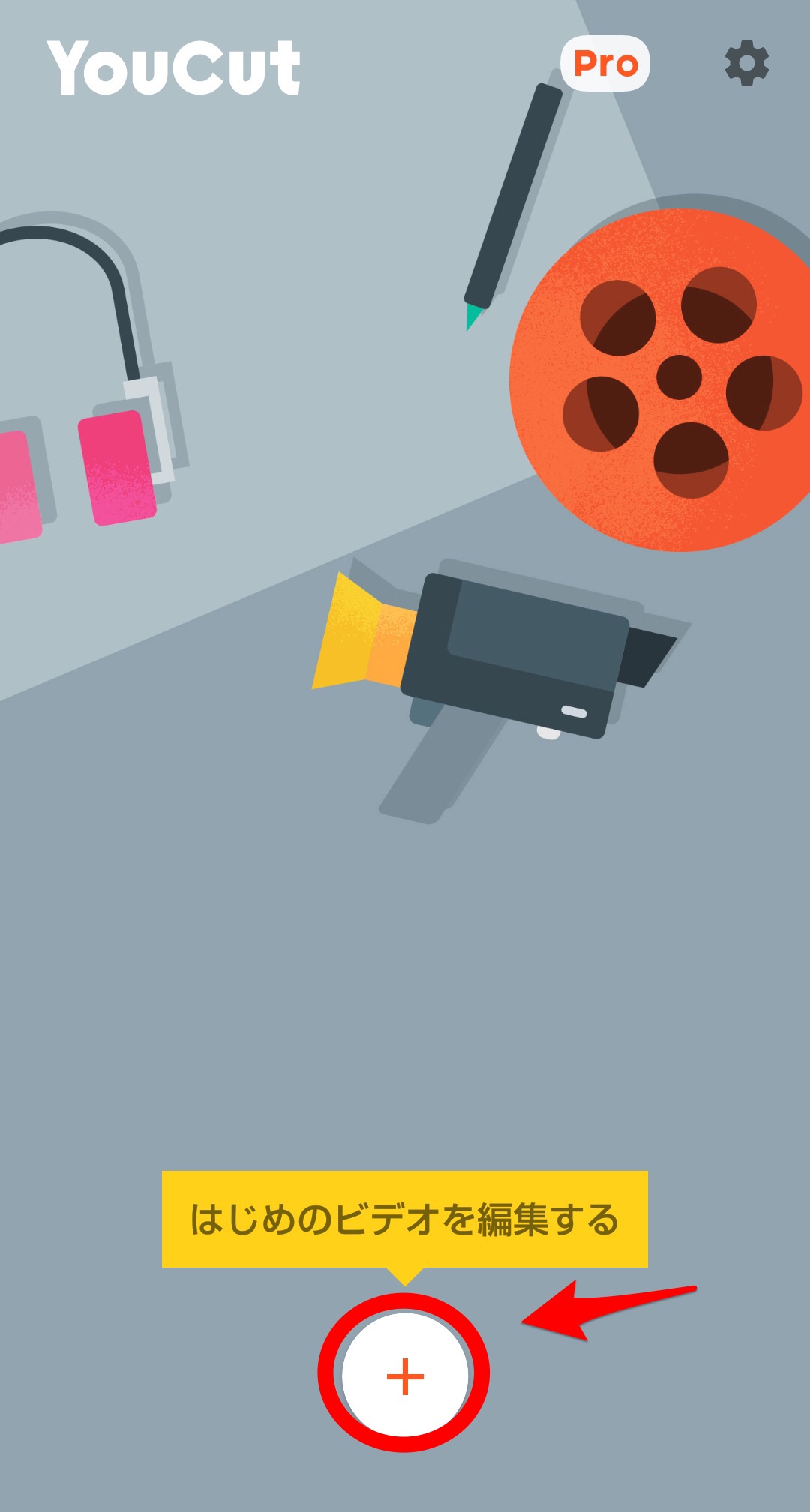
スマホのライブラリ内に保存されているビデオが表示されるので、圧縮したいビデオを選択しましょう。
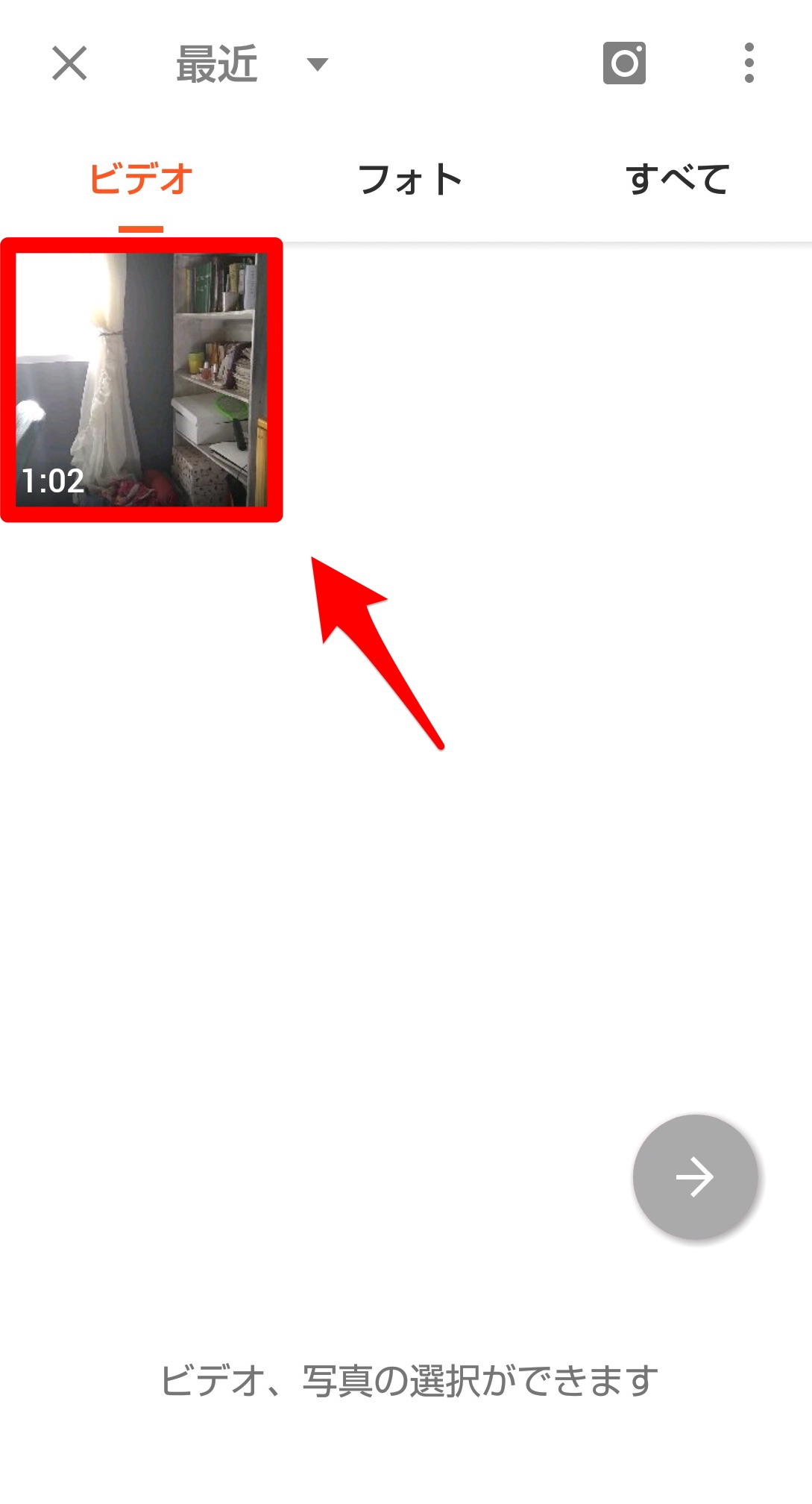
動画が選択されると、画面の右下の「→」がオレンジ色に変わるのでタップします。
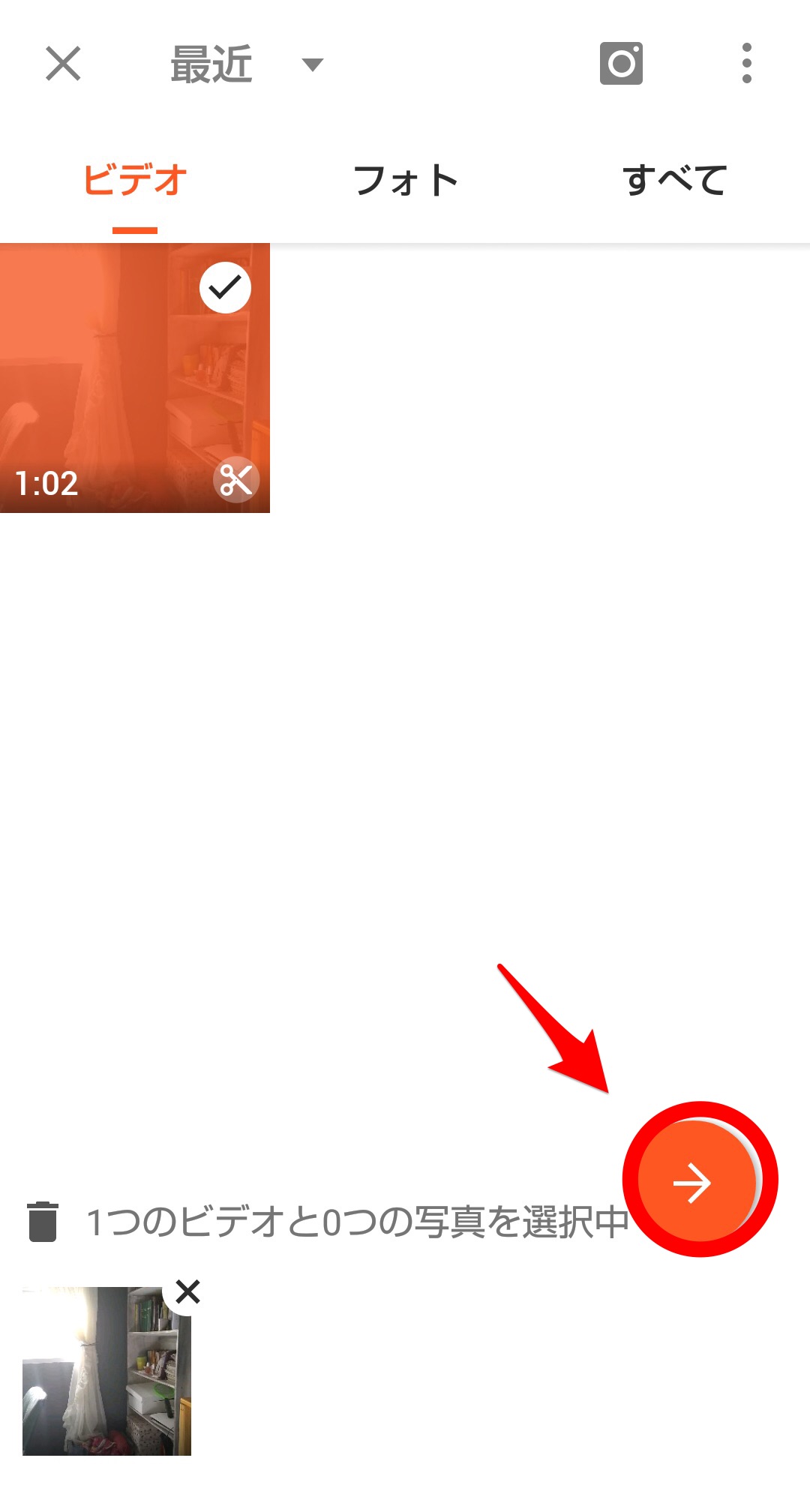
選択した動画の編集画面になります。画面の下にメニューが表示されるので、表示されているアイコンの中から「剪る」を選択しましょう。
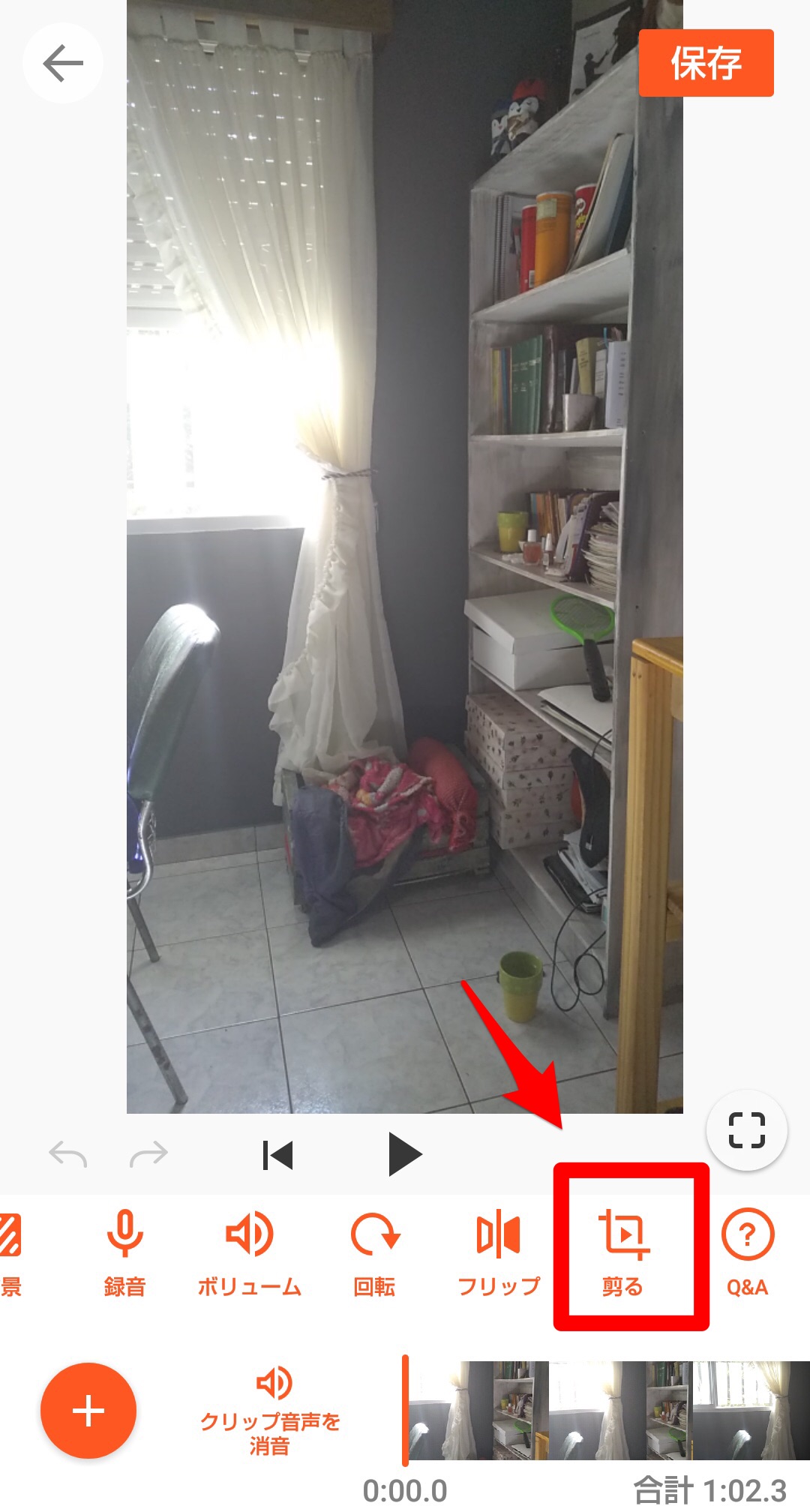
変更可能な動画のサイズのオプションが画面下に表示されます。自分が希望する動画の圧縮サイズを選びタップしましょう。
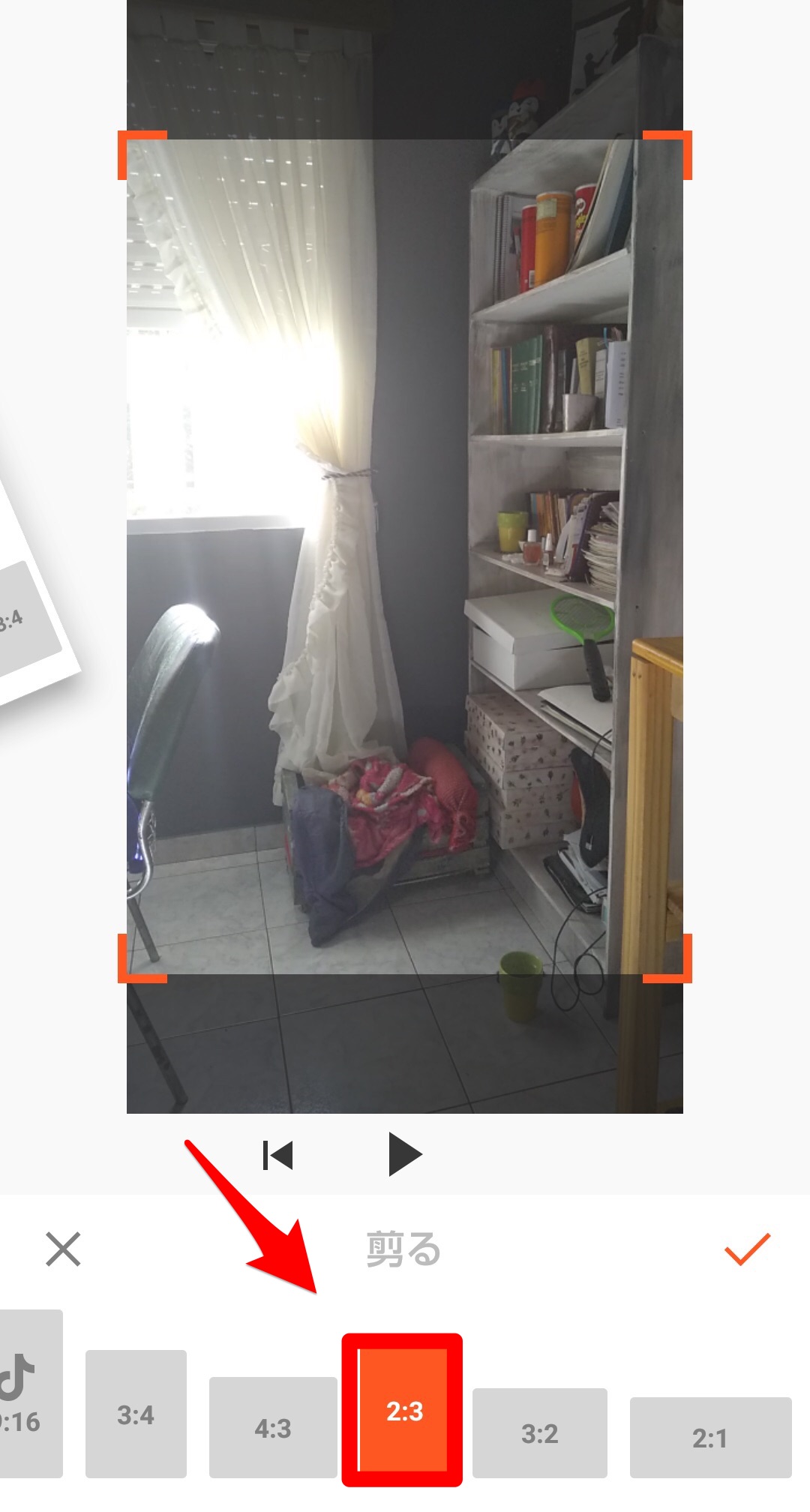
1つ前の画面に戻ります。画面の右上に「保存」があるのでタップしましょう。
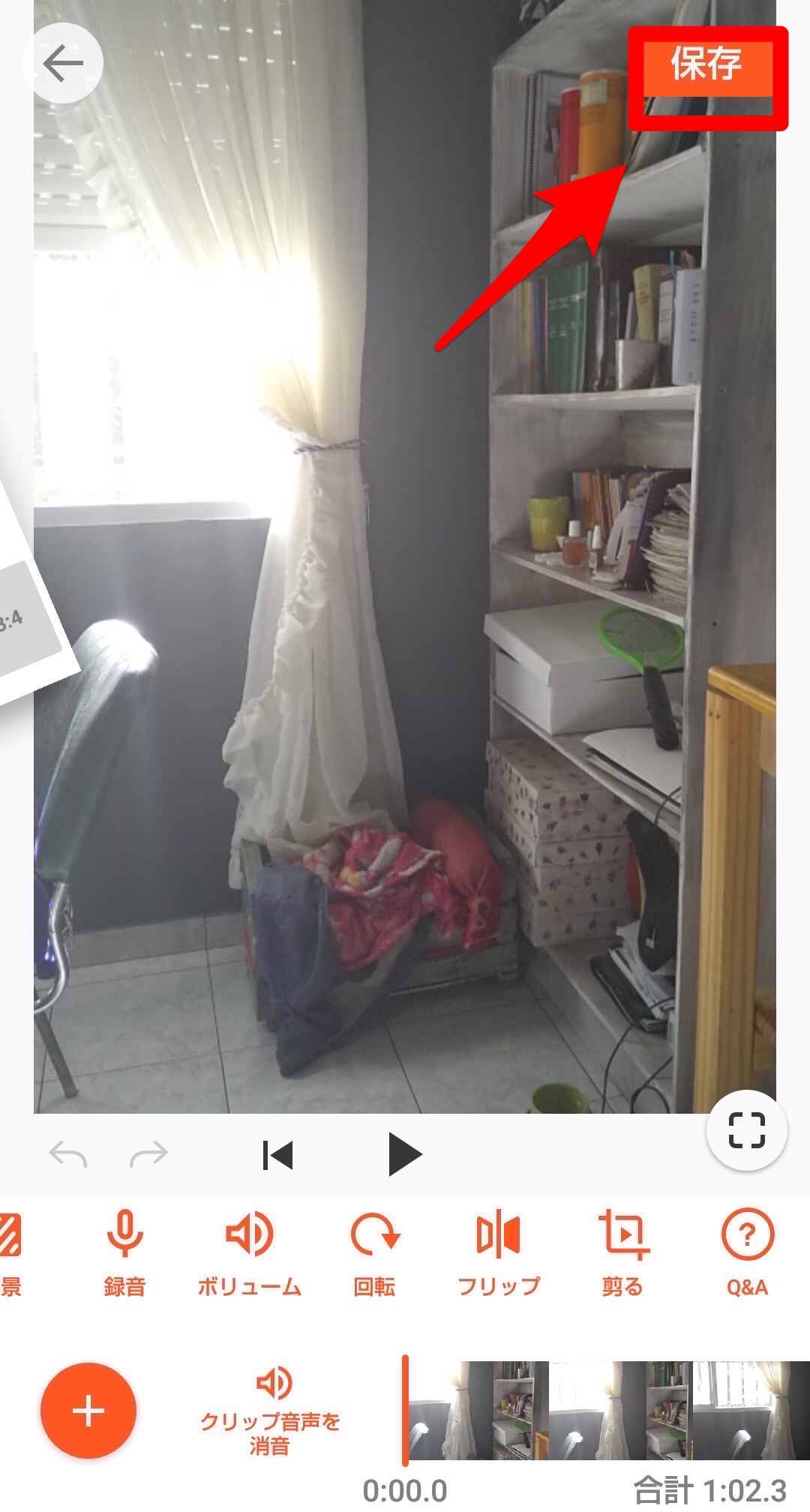
これで動画の圧縮と保存が完了しました。
【スマホ】動画を圧縮しなくても良い方法はあるの?
ここまで、動画を圧縮する方法を説明してきました。
ですが、動画を撮影する側としては、圧縮というステップを踏まずに動画を撮影したらそのまま送信や投稿のステップに進めることができれば大助かりですよね。
そんなユーザーの希望に応える3つの方法を紹介していきます。
5分程度のまでの動画ならLINEで送るのが簡単!
1つ目の裏技は、LINEアプリで送信することです。
LINEアプリは送信できる動画は5分以内という決まりがあります。
反対に言うと、5分以内の動画であれば撮影した動画を送信できるということです。
ただ、LINEで5分以内の動画を送信すると、自動的に動画が圧縮され最適なサイズに調整されます。
そのため動画の画質は落ちてしまいます。
しかし、LINEには、送信する動画の画質を落とさずに5分以内の動画を送信する機能があります。
操作方法を説明します。
LINEアプリを開き、トップ画面にある「歯車」で表示されている「設定」アイコンをタップしましょう。
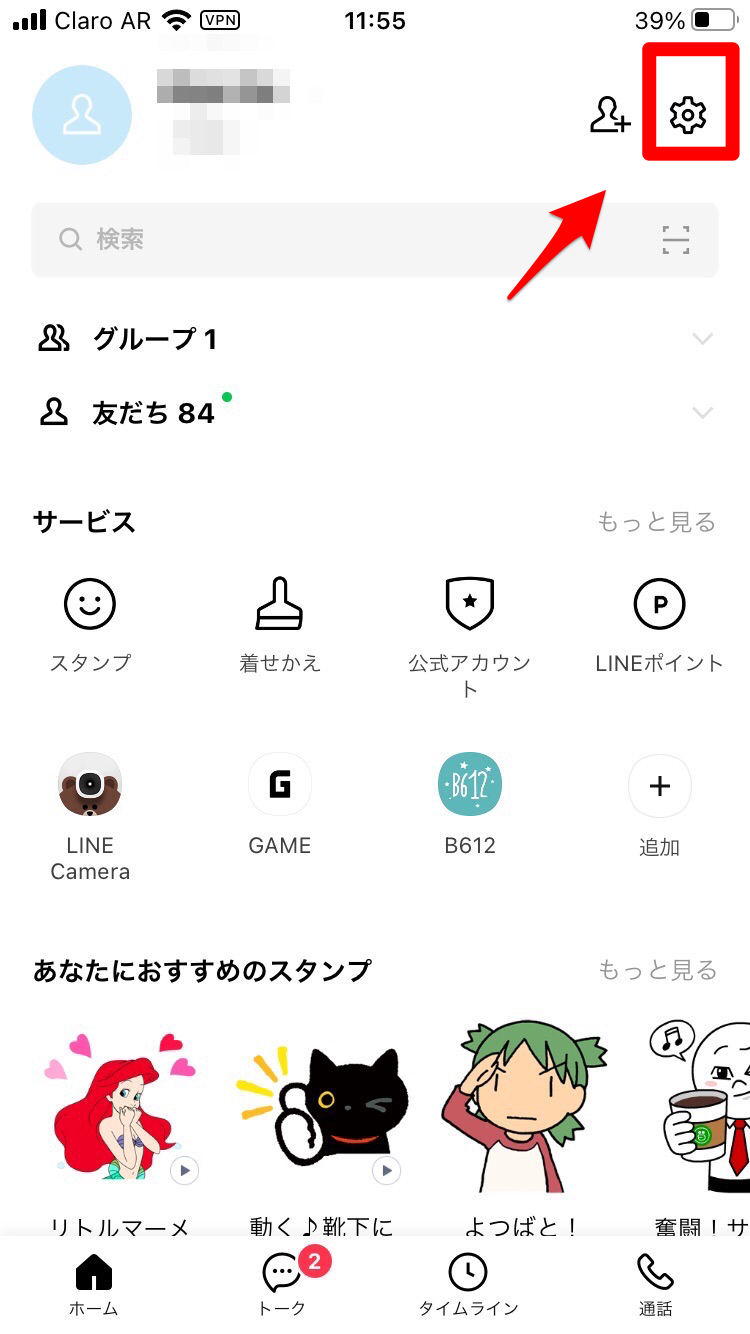
「設定」画面になります。表示されているメニューの中から「写真と動画」を選びタップしましょう。
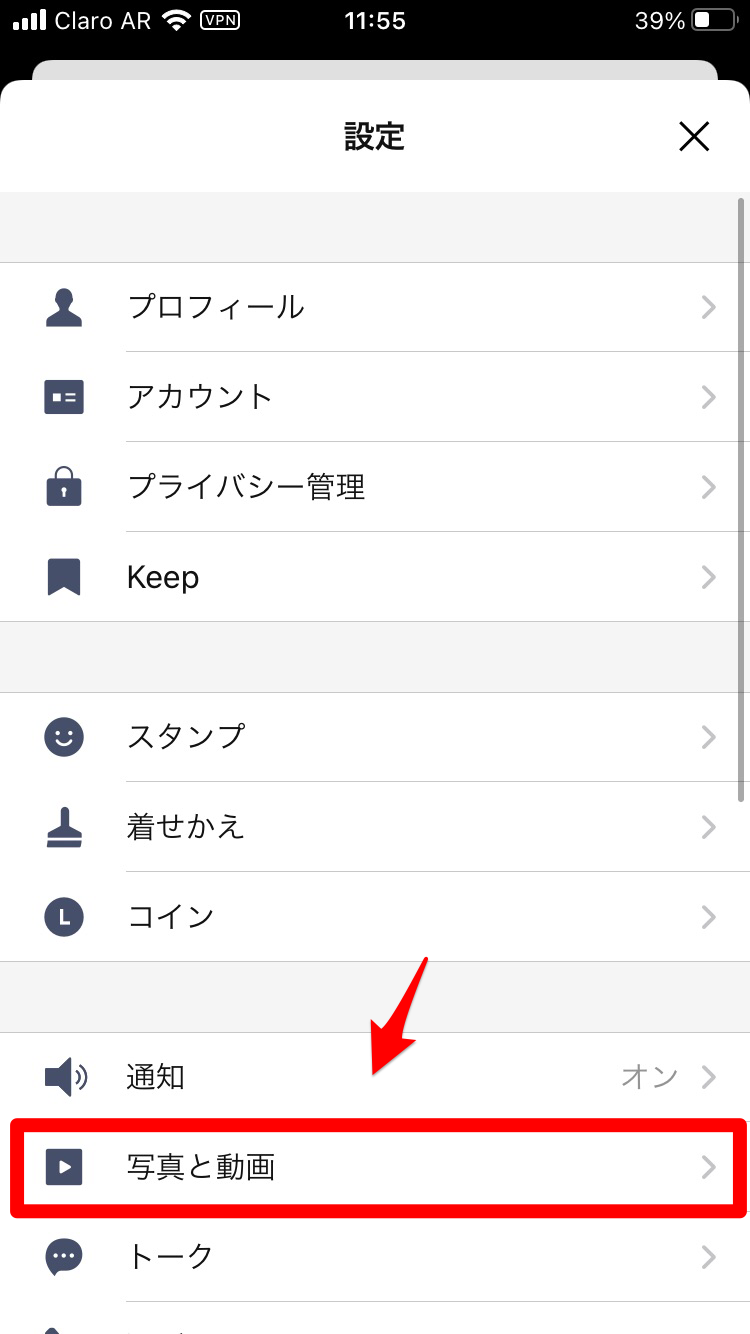
「写真と動画」画面になるので、「送信する写真の画質」をタップします。
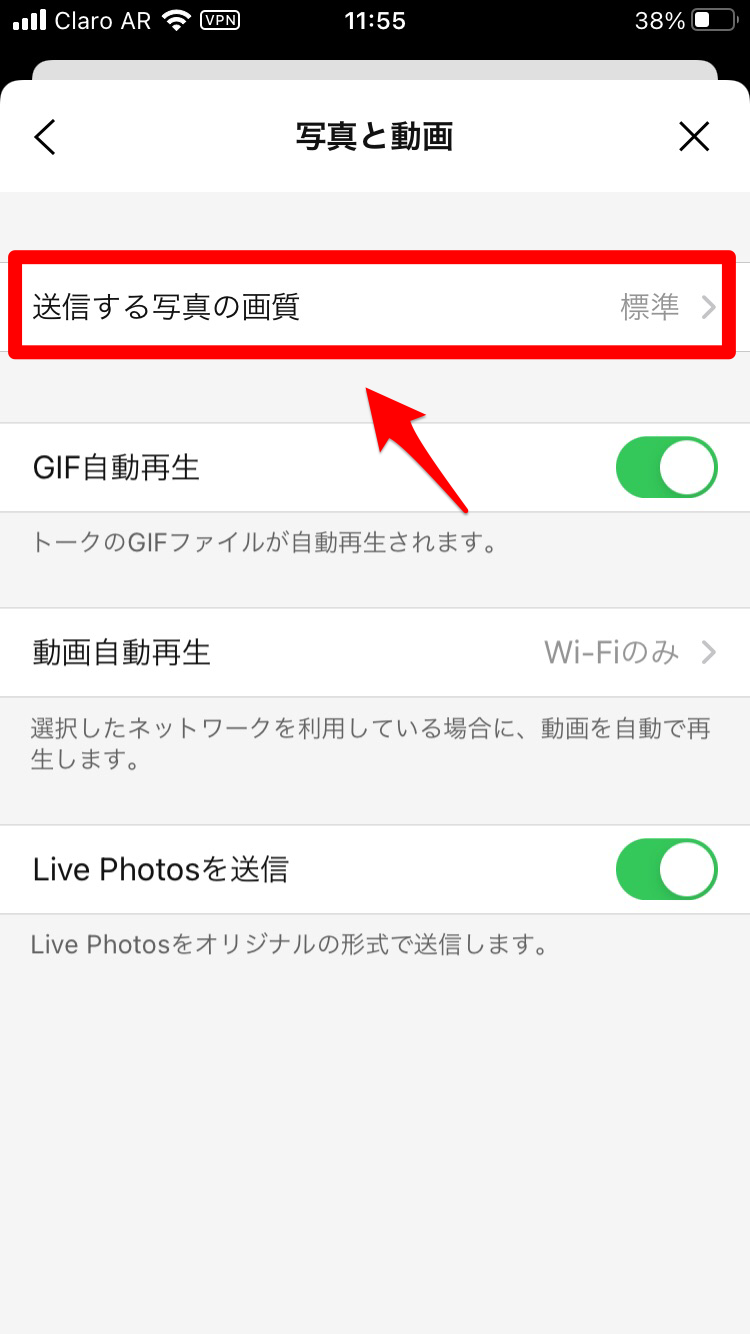
「送信する写真の画質」画面になります。「標準」と「高画質」があるので「高画質」に「✔」を入れましょう。
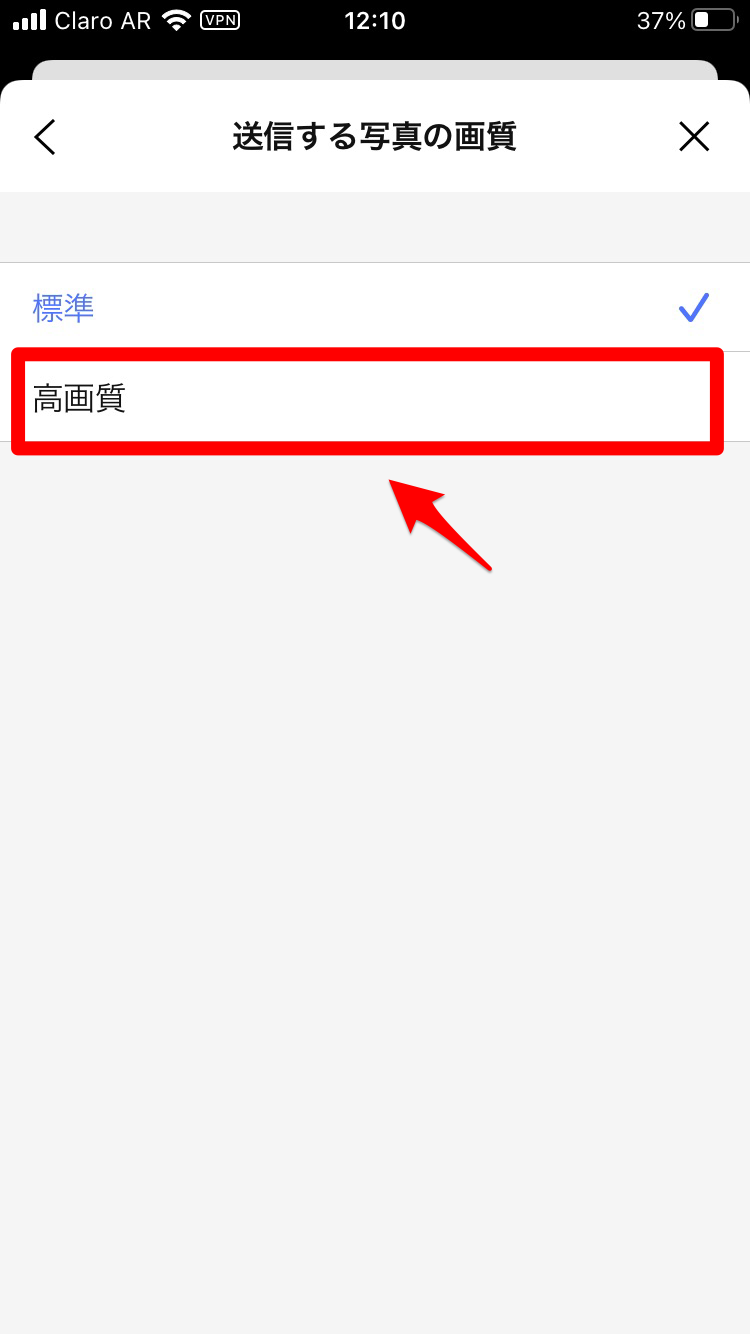
大容量ならクラウドにアップしてリンク先を送る!
2つ目は、クラウドに動画をアップしてリンク先を送信する方法です。
最も利用されるのが「Googleフォト」アプリです。
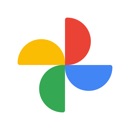
開発:Google LLC
掲載時の価格:無料
Ver:iOS 5.22 / Android Varies with device
ただ、Googleフォトの無制限無料アップロードは今年の5月で終了するので注意してください。
操作方法を説明します。
Googleフォトアプリを開きましょう。
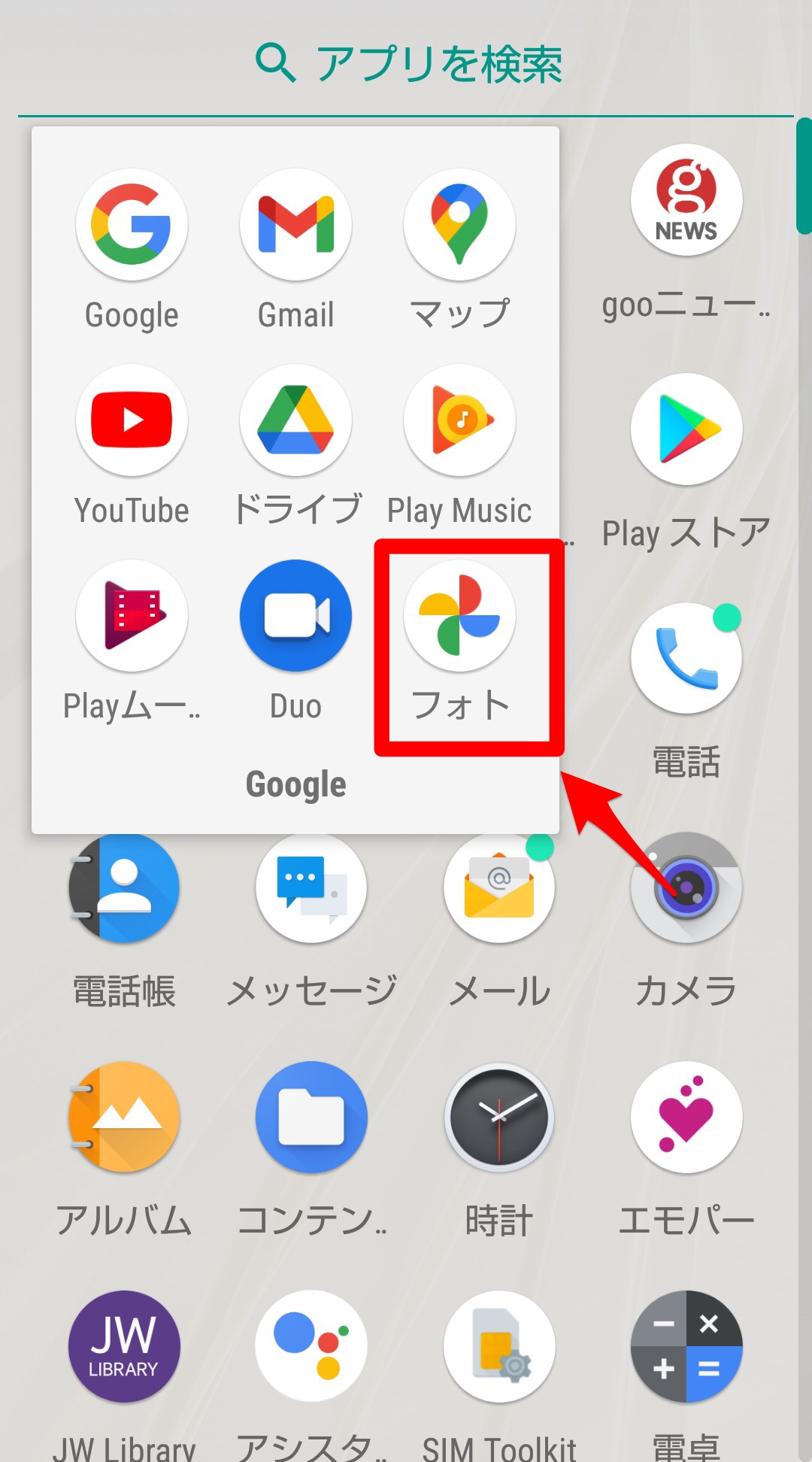
スマホ内の動画や写真が表示されるので、送信したい動画をタップしましょう。
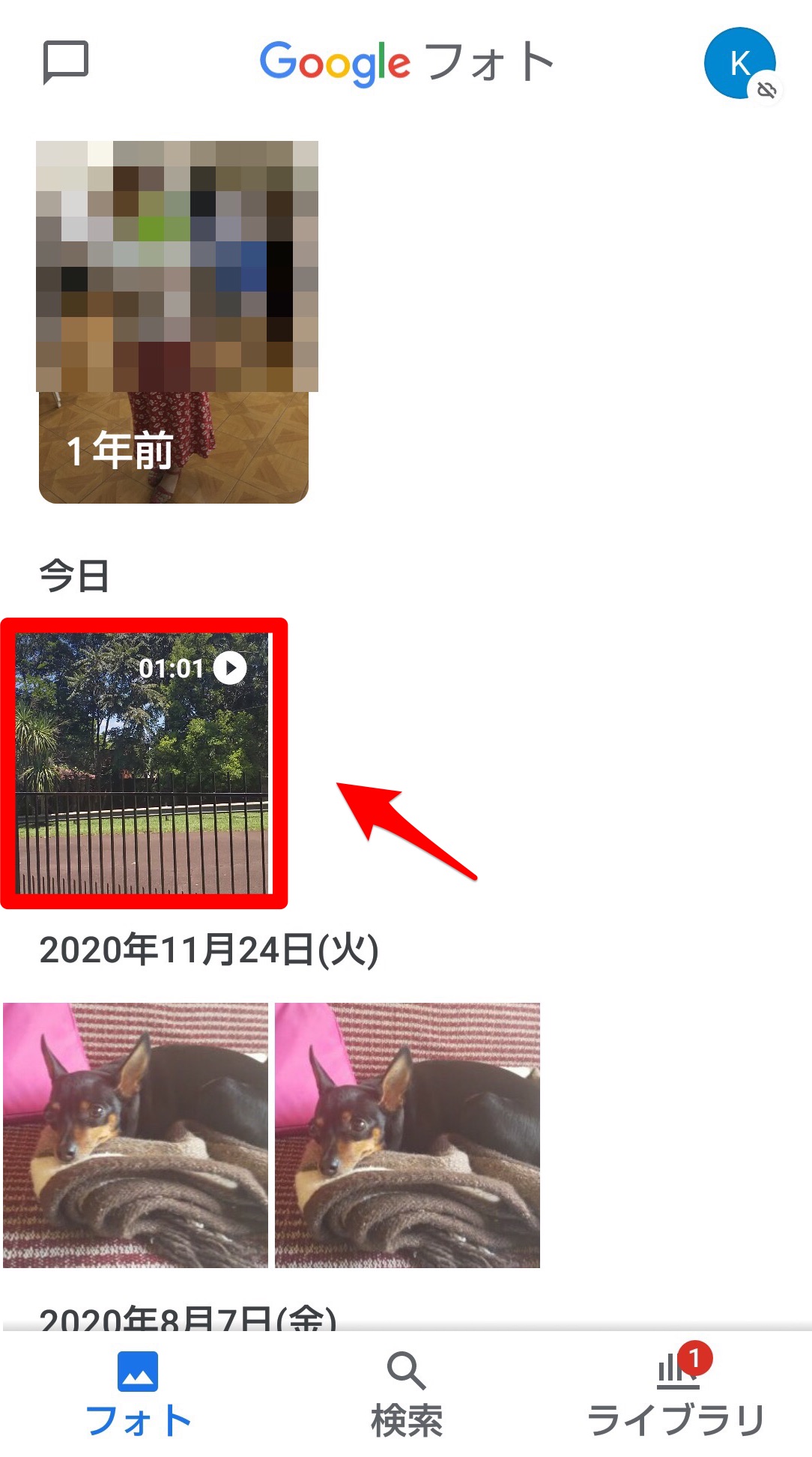
選択した動画が立ち上がります。画面の左下に「共有」アイコンがあるのでタップしましょう。
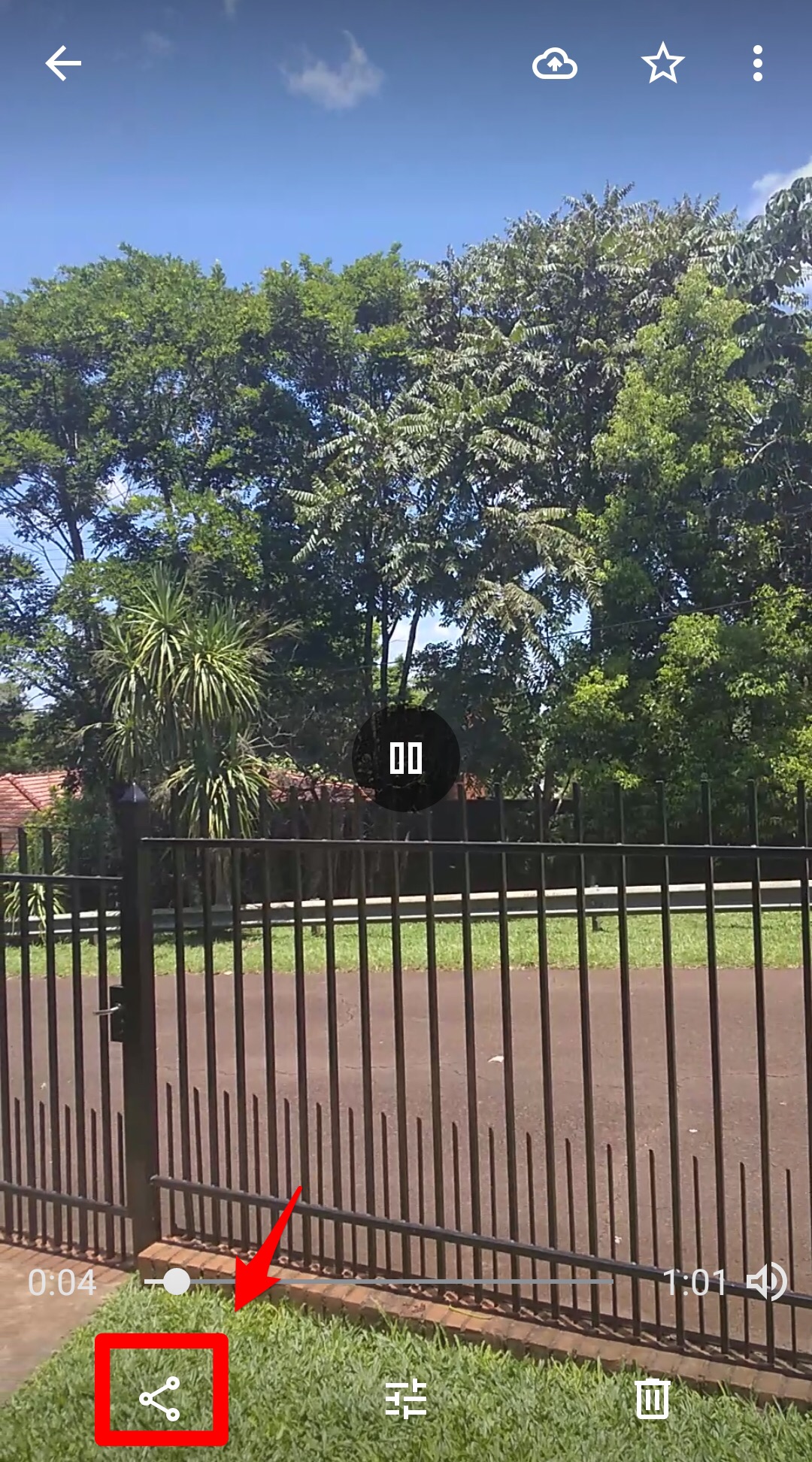
画面が変わります。画面下に「リンクを作成」があるのでタップしましょう。
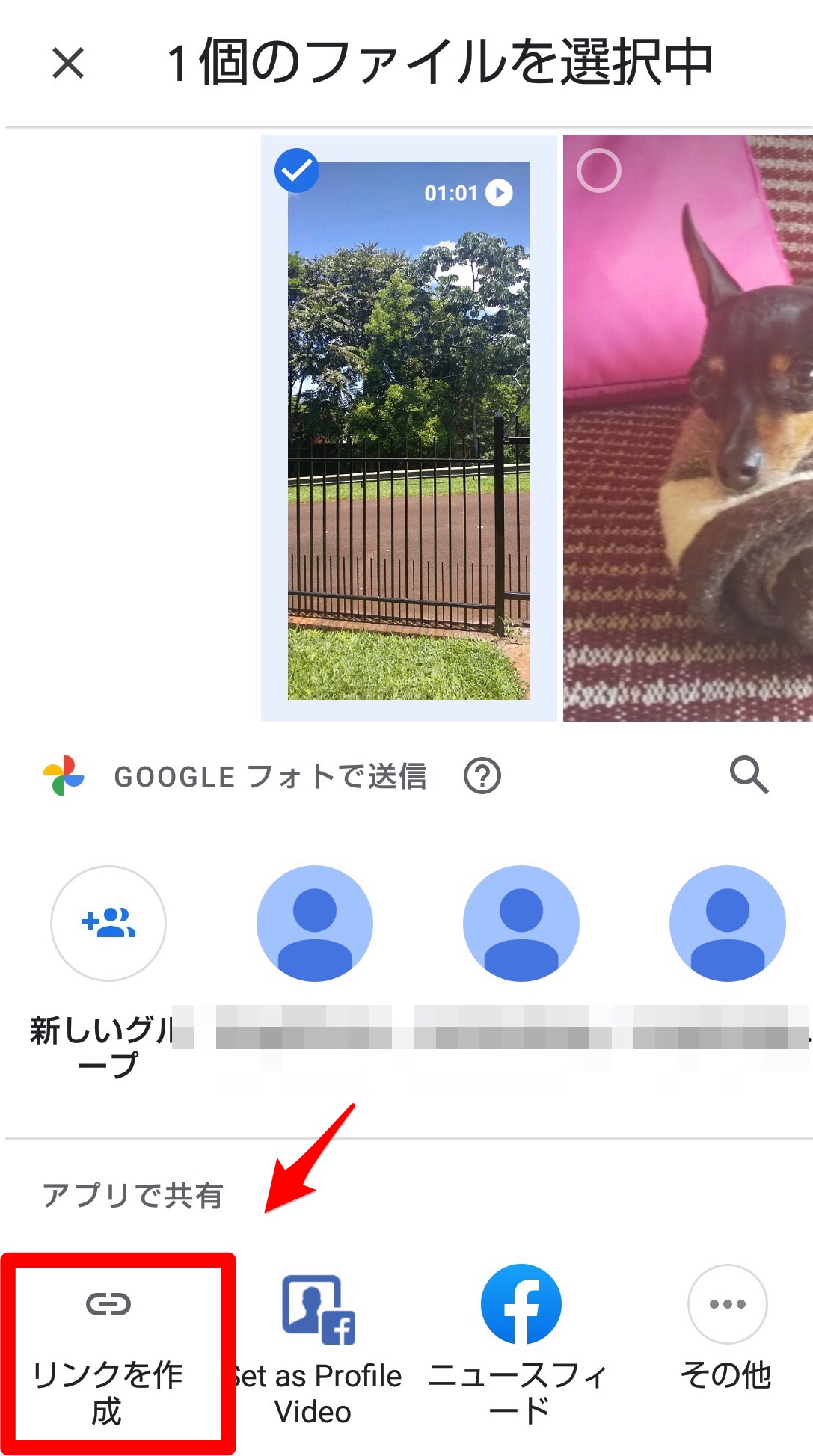
リンクを添付する方法を選択しましょう。
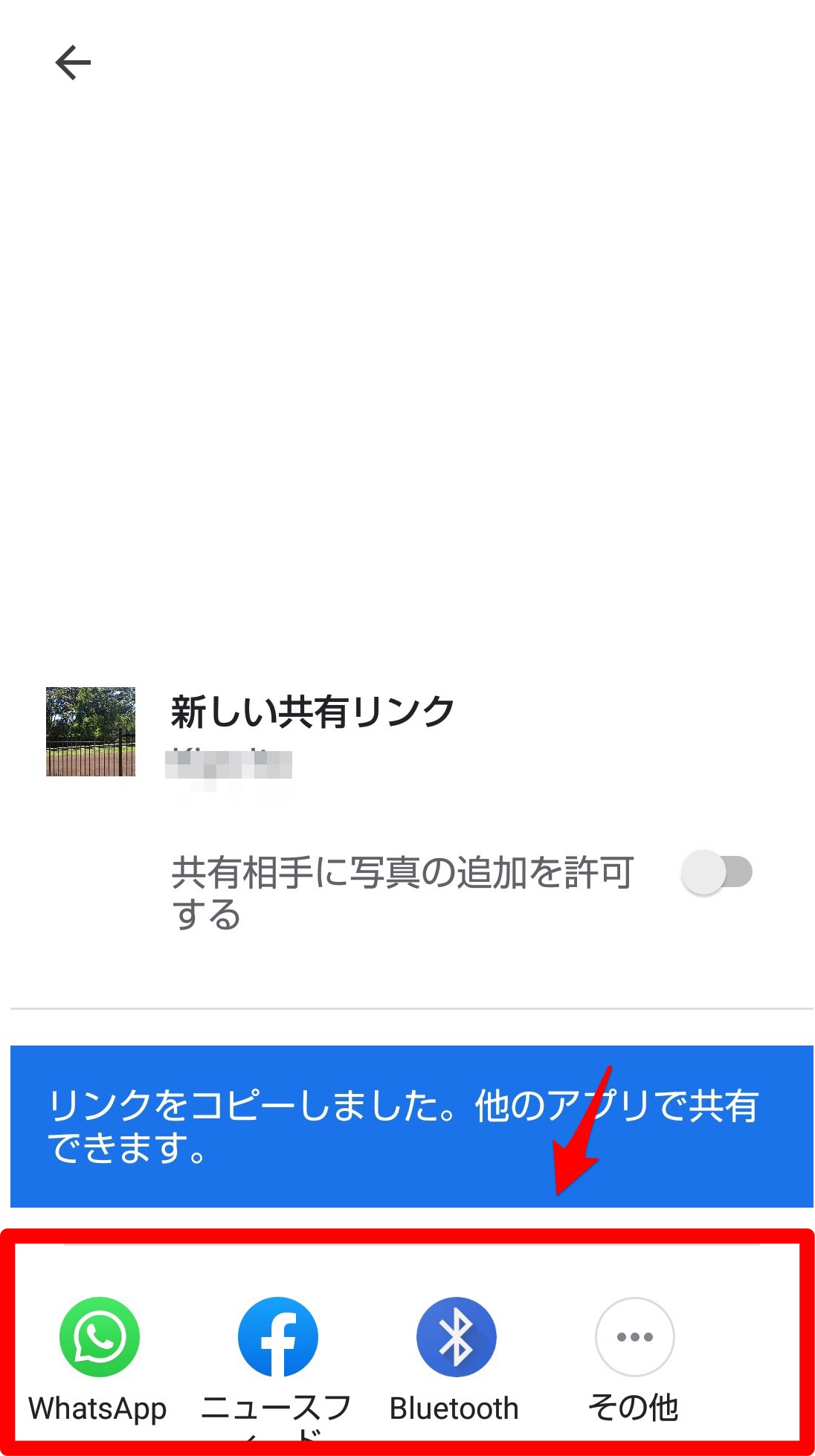
オンラインストレージにアップしてURLを送る!
3つ目は、オンラインストレージにアップしてURLを送る方法です。
最も一般的なのは、Dropboxを使う方法です。

開発:Dropbox, Inc.
掲載時の価格:無料
Ver:iOS 222.2 / Android 222.2.2
操作方法を説明します。
Dropboxアプリを開くと「ホーム」画面に動画や写真が表示されているので、送信したい動画を選びタップしましょう。
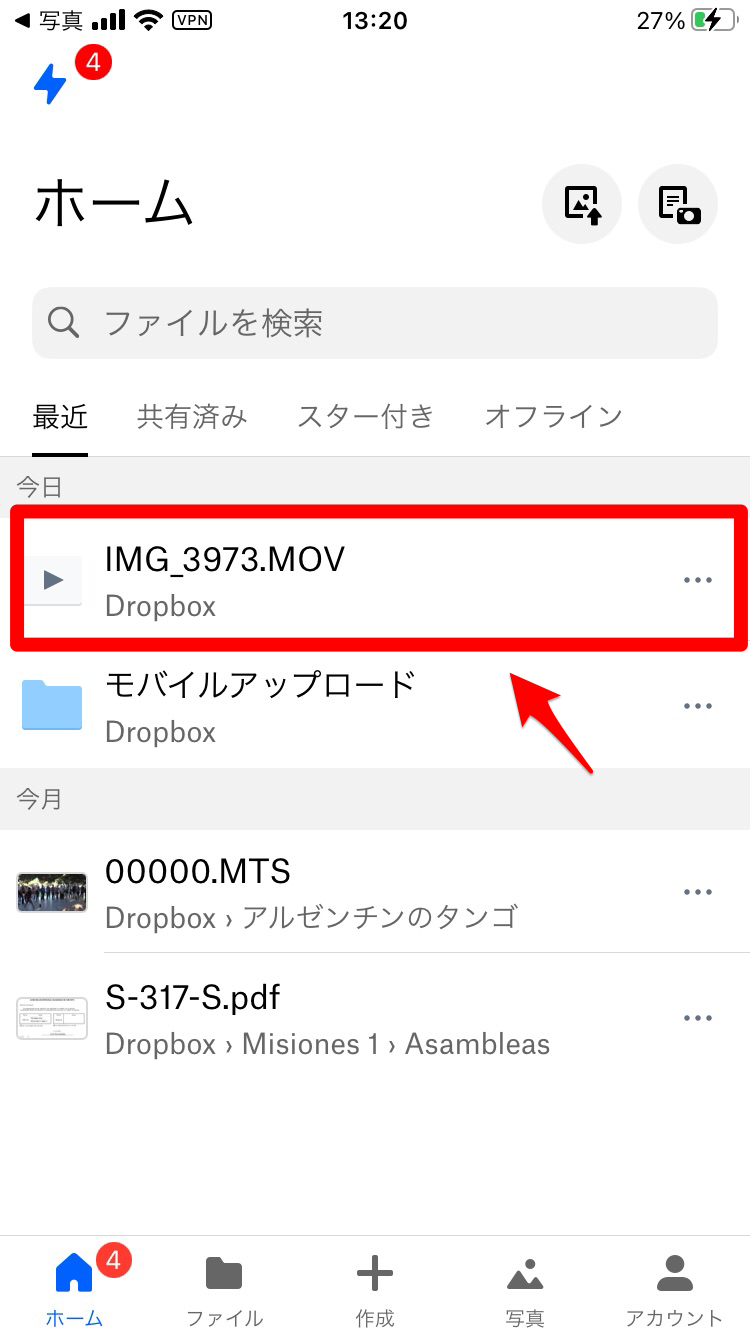
メニューが表示されるので「リンクをコピー」をタップします。
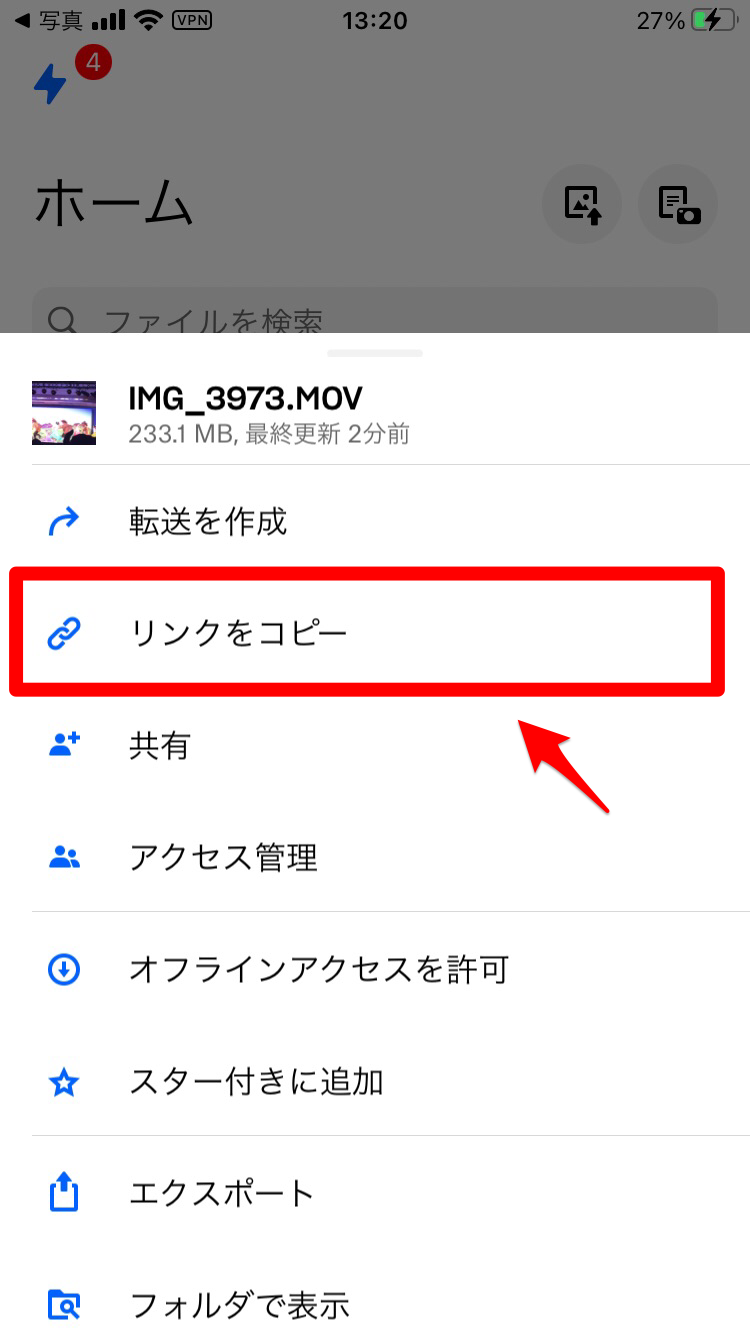
コピーしたリンク先の送信方法が表示されます。ここでは「メール」を選択しましょう。
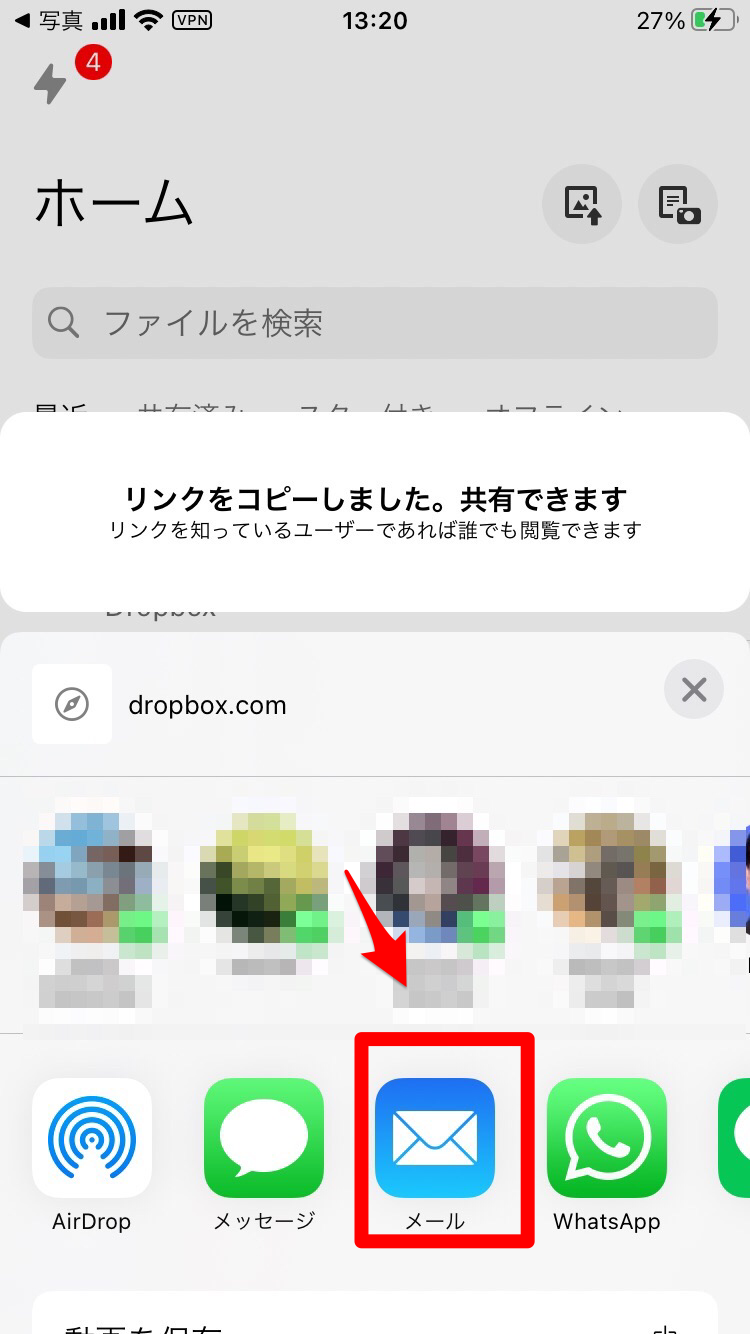
送信メールにURLのリンク先が添付されます。
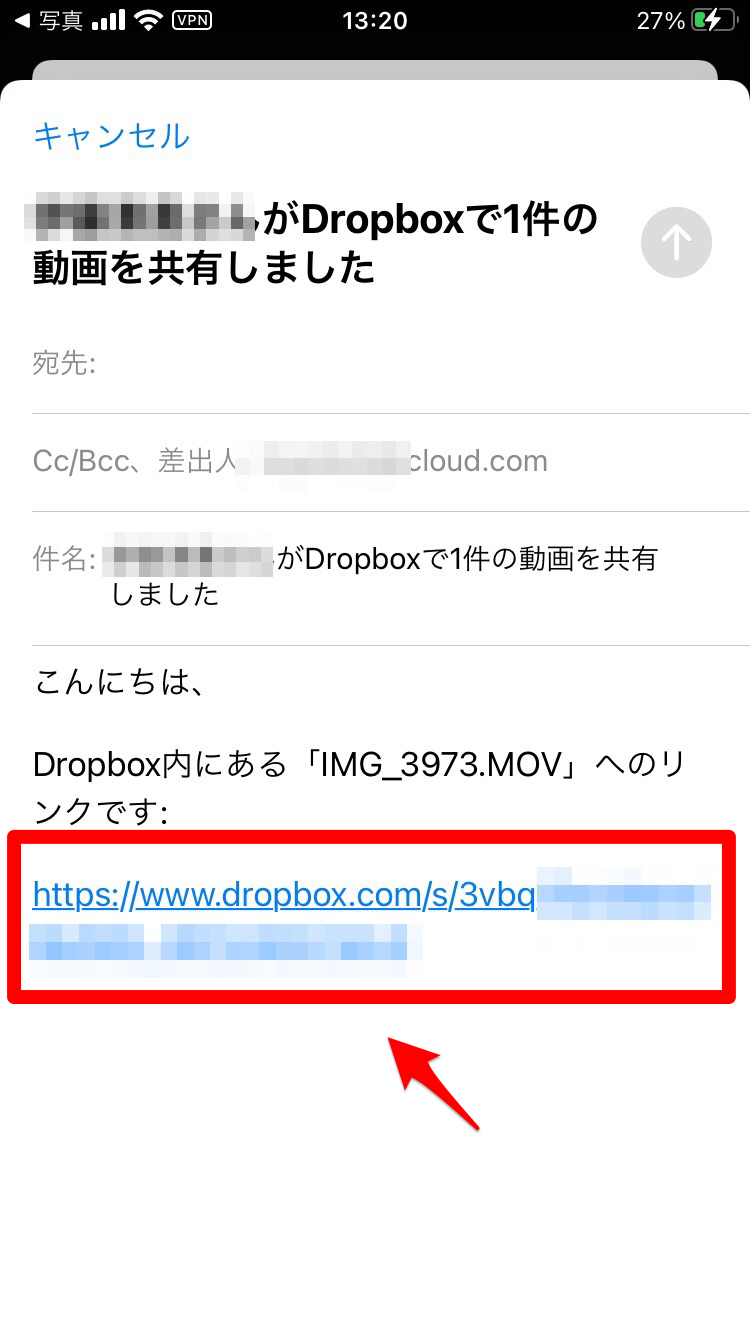
スマホで撮影した動画を圧縮し送信してみよう!
スマホで写真や動画を簡単に撮影できるようになったことで、SNSアプリなので動画や写真を共有する人が多くなりました。
身近な出来事や面白ハプニングなどを動画にして共有したくても、データ量が大きいとアップできません。
そのため、動画の圧縮が必要不可欠です。
この記事で紹介したように、スマホで作成した動画の圧縮は簡単にできます。
アプリなどを使って動画を圧縮し、たくさんの動画を共有してみましょう。